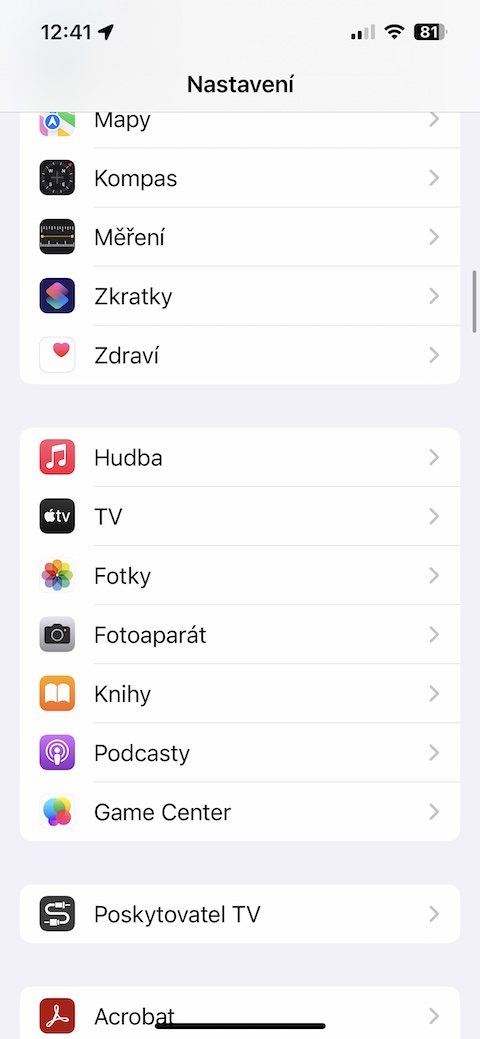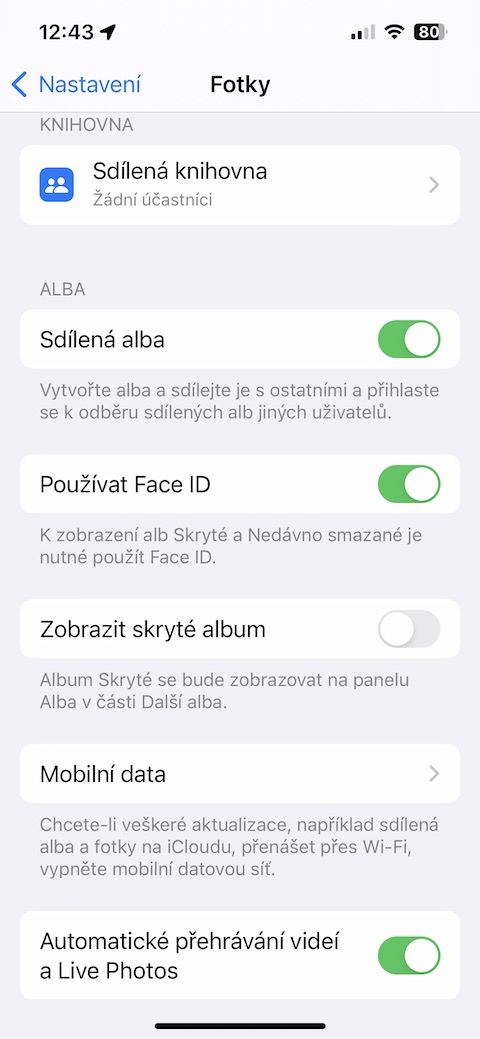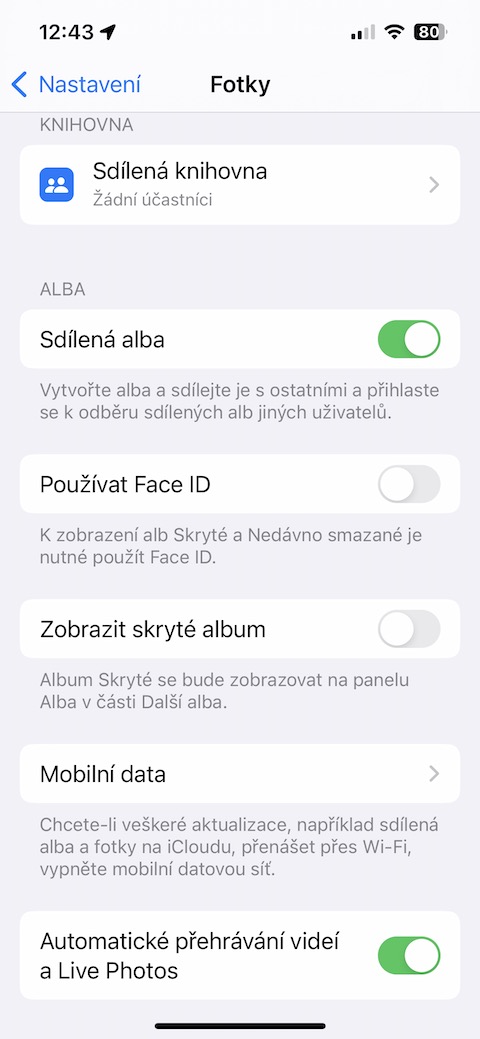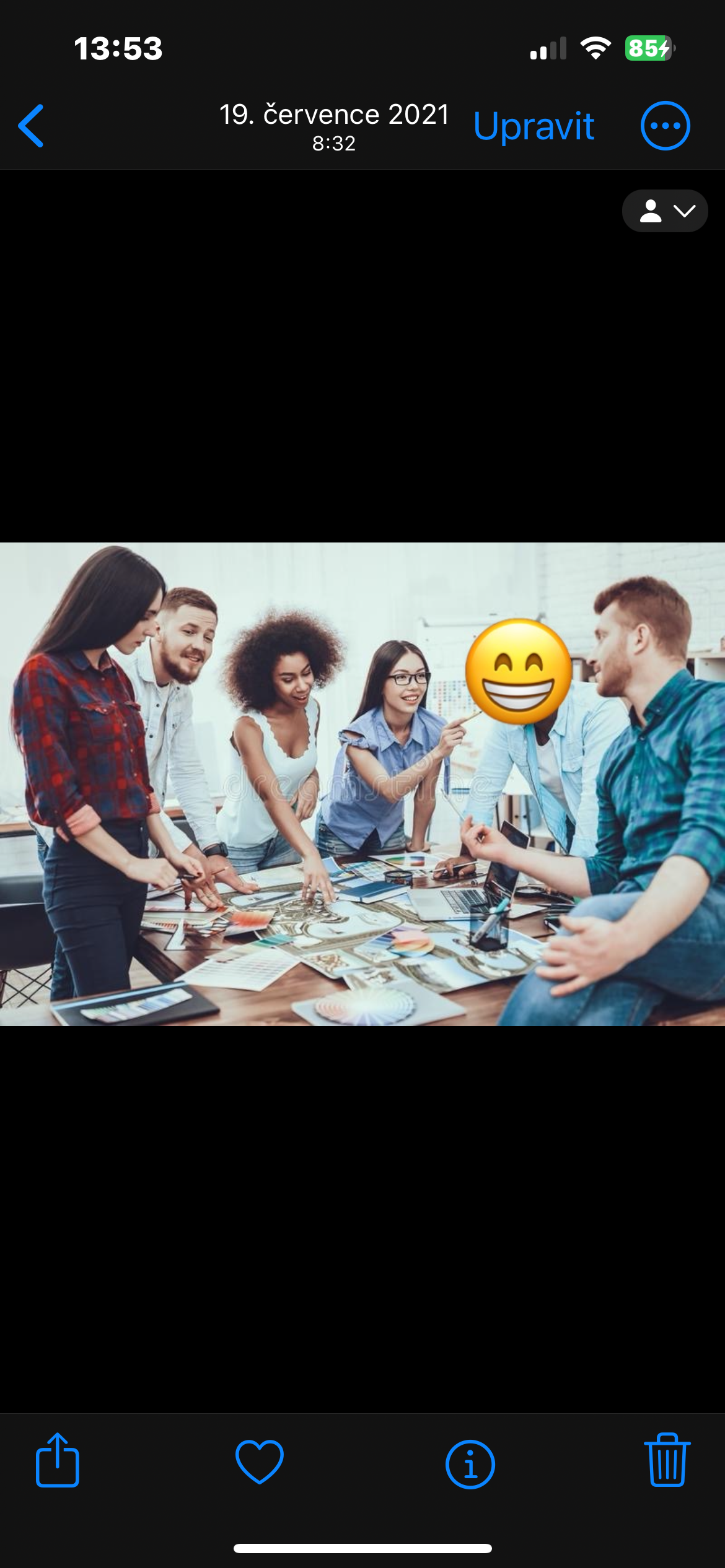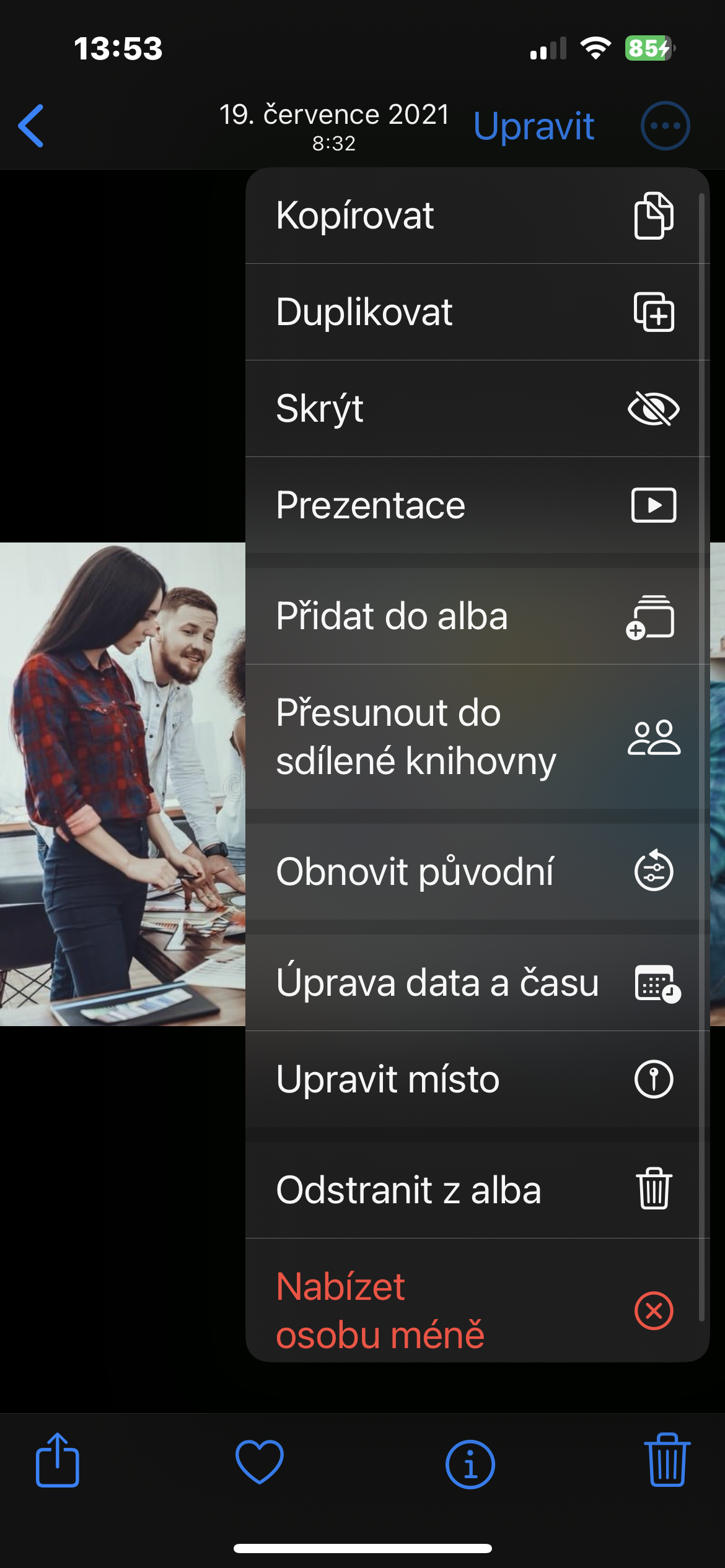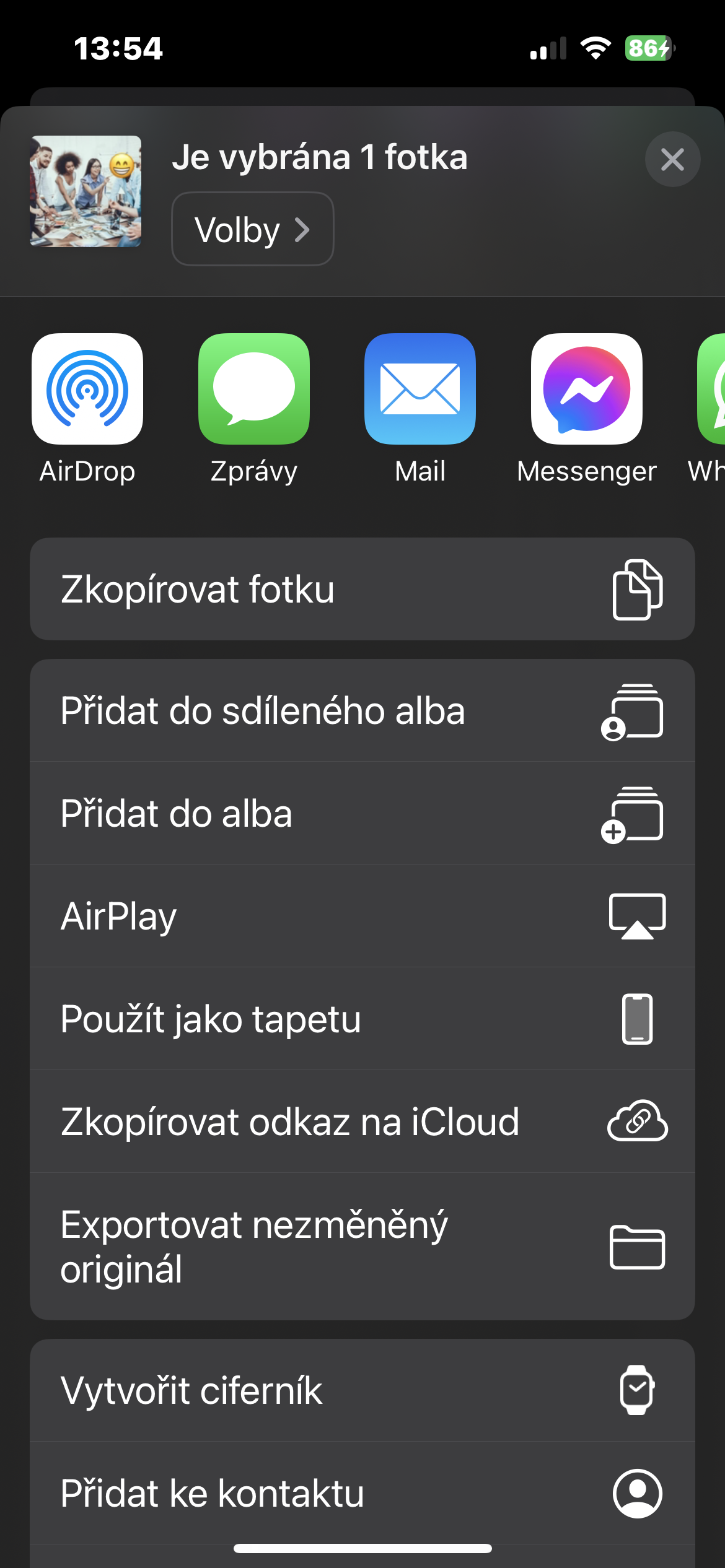Sloučení a mazání duplikátů
Apple nabízí od příchodu operačního systému iOS 16 velmi rychlé a jednoduché mazání – případně slučování – duplicitních fotografií a videí. Vše, co potřebujete udělat, je spustit nativní Fotky, v sekci Alba zamířit zcela dolů a klepnout na Duplikáty. Nakonec stačí u vybraných duplikátů vybrat, zda je chcete smazat, nebo jen sloučit.
Mohlo by vás zajímat

Uzamknutí alb za pomoci Face ID nebo Touch ID
Apple již nějakou dobu umožňuje v nativních Fotkách v iOS deaktivovat zobrazení alba se skrytými fotografiemi. Pokud ale máte iPhone s iOS 16 a novějším, můžete si dokonce skryté album a album nedávno smazaných fotek zabezpečit za pomoci Touch ID nebo Face ID. Spusťte Nastavení -> Fotky, a v sekci Alba aktivovat položku Používat Face ID / Touch ID.
Rychlejší přístup k akcím
Pokud ve Fotkách v iOS 16 a novějším otevřete vybranou fotografii a klepnete na ikonku tří teček vedle tlačítka Upravit, zobrazí se nové rozbalovací menu s možnostmi kopírování, duplikování, skrytí/odkrytí fotografie a dalšími položkami. Toto menu představuje vítanou zkratku k celé řadě akcí včetně těch, které se v předchozích verzích iOS skrývaly v menu sdílení.
Hromadné úpravy videí a fotografií
Pokud používáte Fotky na iPhonu s iOS 16 a novějším, ušetříte si také spoustu práce s úpravami fotek – obzvlášť, pokud chcete aplikovat stejné úpravy na větší množství fotografií nebo videí. Nejprve proveďte potřebné úpravy na jedné z fotek. Poté vpravo nahoře klepněte na ikonku tří teček v kroužku a zvolte Kopírovat úpravy. Vraťte se do alba, označte fotky, které chcete upravit, klepněte na ikonku tří teček v kroužku v pravém dolním rohu a zvolte Vložit úpravy.
Rychlé zrušení úprav
Provedli jste na vybrané fotografii v nativních Fotkách řadu úprav, ale nakonec jste si to rozmysleli a chcete se raději vrátit k originálu? Žádný problém. Stačí v pravém horním rohu rohu klepnout vedle tlačítka Upravit na ikonku tří teček v kroužku a zvolit Obnovit původní.
Mohlo by vás zajímat